发票软件使用教程1.0.5
广东省发票在线应用系统操作说明V1.0新版(一)
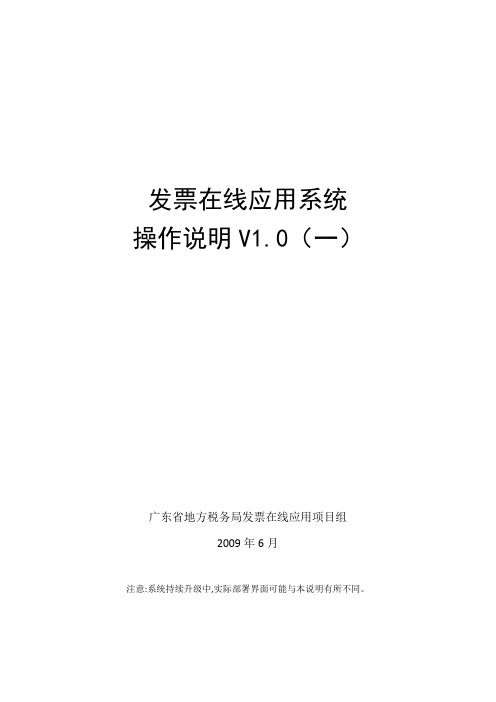
发票在线应用系统操作说明V1.0(一)广东省地方税务局发票在线应用项目组2009年6月注意:系统持续升级中,实际部署界面可能与本说明有所不同。
目录1. 系统概述 (3)2. 若干管理变化 (3)2.1. 票样变化 (3)2.2. 领购变化 (4)2.3. 发票核定变化 (4)2.4. 发票开具变化 (4)2.5. 发票查询变化 (4)2.6. 发票验销变化 (5)3. 操作指南 (5)3.1. 系统登录 (5)3.1.1. 登录条件 (5)3.1.2. 操作说明 (5)3.1.3. 业务说明 (7)3.2. 维护操作员 (7)3.2.1. 业务说明 (7)3.2.2. 操作说明 (7)3.3. 设置操作员 (8)3.3.1. 业务说明 (8)3.3.2. 操作说明 (8)3.4. 调整发票核定申请 (9)3.4.1. 业务说明 (9)3.4.2. 操作说明 (9)3.5. 开票参数查询 .............................................................................................................. 错误!未定义书签。
3.5.1. 业务说明: ............................................................................................................. 错误!未定义书签。
3.5.2. 操作说明 .............................................................................................................. 错误!未定义书签。
3.6. 发票开具 ...................................................................................................................... 错误!未定义书签。
新开票软件使用说明
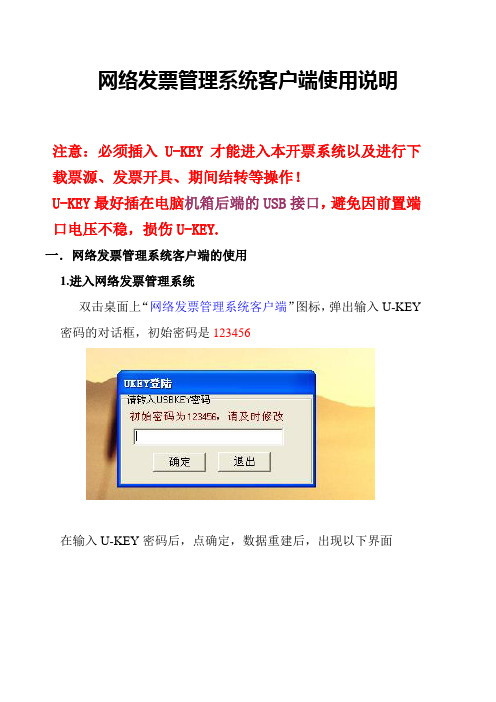
网络发票管理系统客户端使用说明注意:必须插入U-KEY才能进入本开票系统以及进行下载票源、发票开具、期间结转等操作!U-KEY最好插在电脑机箱后端的USB接口,避免因前置端口电压不稳,损伤U-KEY.一.网络发票管理系统客户端的使用1.进入网络发票管理系统双击桌面上“网络发票管理系统客户端”图标,弹出输入U-KEY 密码的对话框,初始密码是123456在输入U-KEY密码后,点确定,数据重建后,出现以下界面单击“进入系统”按钮,便弹出“操作员登录”窗口,如图所示。
在“选择操作员”窗口中,点击下拉三角箭头,选择要使用的操作员的名称,“核对口令”处输入密码(初始密码是111111,六个1),点确认进入。
2.系统设置1)销售商品,收购商品(必设项目)点击系统设置中的销售商品(或收购商品),打开商品设置界面,设置商品。
增加商品名称利用右上角工具条上的“+”,删除商品名称利用工具条上的“-”按钮即可将其删除。
编码、商品名称、计量单位、单价等可按需自己设置;商品税目由国税局核定,从下载的票源中获取,企业只需双击商品税目栏,选择相应税目(如其税目、开票限额与企业所需不符时,请到当地国税局修改,24小时后再下载一次票源即可);如图所示保存编辑结果:当商品信息编辑完毕,点击工具条上的“退出”按钮,便保存数据。
如图所示(下图)2).发票管理1.)票源信息下载(新版发票票源信息必须通过网络下载)点击“发票管理”上方的“领用管理”---〉1.普通发票领用---〉2.网络票源请求,如图所示,出现成功提示,过大概十几秒钟后再点击“发票管理”上方的“领用管理”---〉1.普通发票领用---〉3.下载票源结果如果没有下载成功,可以重复以上步骤几次,在重试多次仍无果的情况下,建议联系当地国税局税管员,让其帮助核对新发票的票种。
如出现下图的发票信息,则票源下载成功。
如果出现下图的信息,请稍等一会,再试3.)发票填开点击“发票填开”弹出选择发票类别,选择一种发票类别,点击“下一步”按钮,出现发票模板选择窗体(如果是出口发票,系统会自动识别发票类别,不会出现发票模板选择窗体),在列出的行业中选择自己对应的行业并点击左上角的“选择”即可,出现‘发票号码确认’对话框,如图所示;注意:如果是出口企业,且只购买了出口发票,不会出现模板选择界面,而是直接跳出发票号码核对。
安徽省国家税务局通用机打发票开票软件操作手册
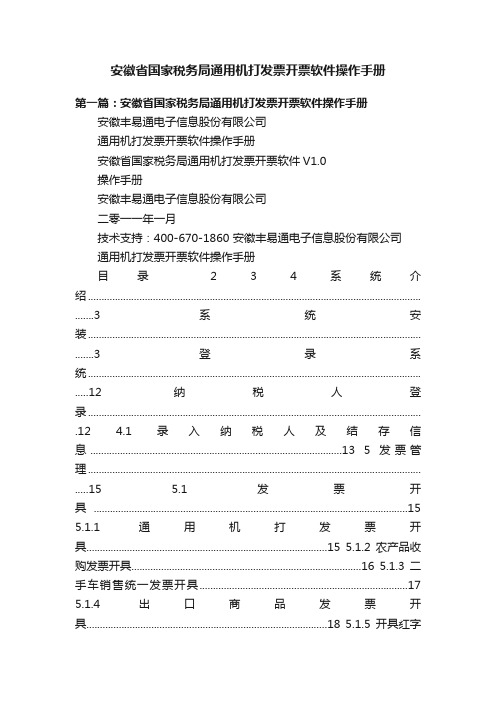
安徽省国家税务局通用机打发票开票软件操作手册第一篇:安徽省国家税务局通用机打发票开票软件操作手册安徽丰易通电子信息股份有限公司通用机打发票开票软件操作手册安徽省国家税务局通用机打发票开票软件V1.0操作手册安徽丰易通电子信息股份有限公司二零一一年一月技术支持:400-670-1860 安徽丰易通电子信息股份有限公司通用机打发票开票软件操作手册目录 2 3 4 系统介绍........................................................................................................................... .......3 系统安装........................................................................................................................... .......3 登录系统........................................................................................................................... .....12 纳税人登录........................................................................................................................... .12 4.1 录入纳税人及结存信息.............................................................................................13 5 发票管理........................................................................................................................... .....15 5.1 发票开具.. (15)5.1.1 通用机打发票开具.........................................................................................15 5.1.2 农产品收购发票开具.....................................................................................16 5.1.3 二手车销售统一发票开具.. (17)5.1.4 出口商品发票开具.........................................................................................18 5.1.5 开具红字作废 (20)5.2.1 通用机打发票.................................................................................................20 5.2.2 农产品发票作废 (20)5.2.3 二手车销售统一发票.....................................................................................21 5.2.4 出口商品发票作废.........................................................................................21 5.3 发票导出.. (22)5.3.1 通用机打发票.................................................................................................22 5.3.2 农产品数据导出 (22)5.3.3 二手车销售统一发票.....................................................................................23 6 发票查询........................................................................................................................... .....23 6.1 通用机打发票查询....................................................................................................23 6.2 二手车销售统一发票查询.........................................................................................24 6.3 记账清单.. (24)7 信息维护........................................................................................................................... .....25 7.1 发票本信息维护........................................................................................................25 7.2 客户维护.. (26)7.3 商品维护 (26)7.4 纳税人维7.5 二手车数据维护........................................................................................................27 8 系统管理........................................................................................................................... .....29 8.1 用户管理.. (29)8.2 系统备份 (30)8.3 系统还原 (30)8.4 帮助手册 (31)8.5 旧票导入 (31)9 系统卸载........................................................................................................................... .....31 10 附件说明........................................................................................................................... .. (32)技术支持:400-670-1860 安徽丰易通电子信息股份有限公司通用机打发票开票软件操作手册系统介绍本普通发票管理系统为供纳税人使用的单机版普通发票管理系统,可在普通电脑安装后提供普通发票数据录入、导出、备份数据、普通发票打印以及发票数据查询统计等功能。
增值税开票软件接口程序操作手册簿
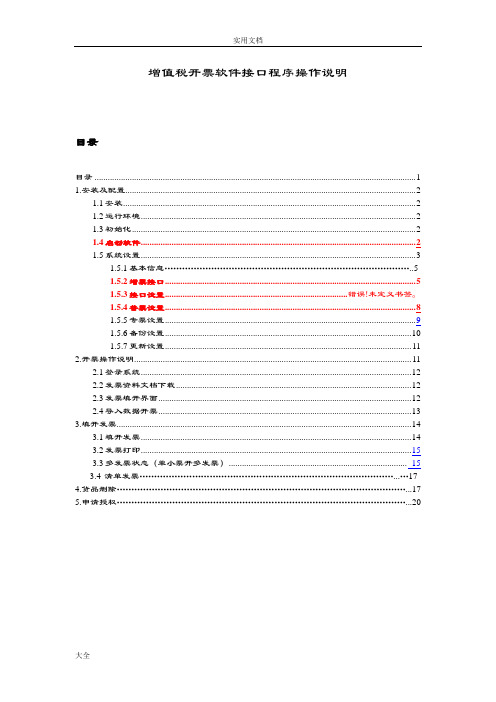
增值税开票软件接口程序操作说明目录目录 (1)1.安装及配置 (2)1.1安装 (2)1.2运行环境 (2)1.3初始化 (2)1.4启动软件 (2)1.5系统设置 (3)1.5.1基本信息 (5)1.5.2增票接口 (5)1.5.3接口设置................................................................................... 错误!未定义书签。
1.5.4普票设置 (8)1.5.5专票设置 (9)1.5.6备份设置 (10)1.5.7更新设置 (11)2.开票操作说明 (11)2.1登录系统 (12)2.2发票资料文档下载 (12)2.3发票填开界面 (12)2.4导入数据开票 (13)3.填开发票 (14)3.1填开发票 (14)3.2发票打印 (15)3.3多发票状态(单小票开多发票) (15)3.4 清单发票 (17)4.货品删除 (17)5.申请授权 (20)大全1.安装及配置1.1安装电脑开票系统目前为绿色版,无需安装。
建议把电脑开票系统软件目录放在非操作系统盘下,例:D:\增值税开票软件接口程序\..。
主程序默认名称:sjsoft.form.InV oiceOne.exe。
1.2运行环境硬件:显示器分辨率1024*768及以上。
软件:操作系统须安装Microsoft .NET Framework 4.0。
本软件可运行于操作系统Microsoft Windows XP/Vista/7/8,32位/64位。
1.3初始化指定根目录下找到sjsoft.form.intiComponent.exe(初始化组件库)双击“初始化组件库程序”进行初始化并将开票接口程序列入开机自启,在桌面会自动生成“开票接口”快捷方式。
1.4 启动软件◆开票电脑每次开机后会自动启动开票接口程序,如未打开可双击桌面快捷方式“增值税开票软件接口程序”手动启动软件。
重要增值税发票开票软件(税务UKey版)操作说明(安装设置)

重要增值税发票开票软件(税务UKey版)操作说明(安装设置)江苏百旺金赋税控服务/发票/法律咨询税务Ukey下载安装1、登录网址:https:///xgxz.html点击“增值税发票开票软件(税务UKey版)”进行下载(开具电子发票还需下载“增值税电子发票版式文件阅读器”),如图1.1所示:图1.12、解压文件后双击“增值税发票开票软件(税务UKey版).exe”(点击自定义安装可以设置安装路径),点击“立即安装”如图1.2所示:图1.23、等待程序安装完成,点击“完成安装”如图1.3-1.4所示:图1.3图1.4(↑装好的开票软件长这个样子↑)01登录及设置1、点击快捷方式“票”进行登录,输入UKey密码(初始密码8个8),录入完毕点击“→”,如图2.1所示:图2.12、输入数字证书密码(初始密码88888888,建议修改成123456),录入完毕点击“下一步”如图2.2所示:图2.23、输入企业基本信息,录入完毕点击“下一步”如图2.3所示:图2.34、进入参数设置窗口,默认系统自动配置,不需要修改任何内容,直接点击下一步,等待初始化完成,如图2.4所示:图2.45、初始化完成后,进入登录页面,点击“登录”即可,证书密码填写为123456,如图2.5所示:图2.5开票软件页面5、开具电子发票需登录后点击“系统设置/系统参数设置/参数设置/电子发票配置将税务Ukey版式文件下载地址设为端口为7001,邮件发送相关信息可根据实际设置,图中的邮件设置信息仅为范例,企业应按实际使用的邮箱来填写,如图2.6所示:图2.6说明:①版式文件服务器地址及端口:企业所在地维护版式文件的服务器的地址和端口。
根据企业所属税务机关,从配置文件中获取并自动填入,也支持手动修改。
②邮件发件箱地址:企业发送邮件使用的邮箱地址;③发送邮件服务器地址及端口:企业发送邮件的邮箱所使用的服务器地址和端口;当输入邮件发件箱地址后,会自动写入相应的发送邮件服务器地址和端口,也支持手动修改。
税控发票开票软件(金税盘版)安装操作说明
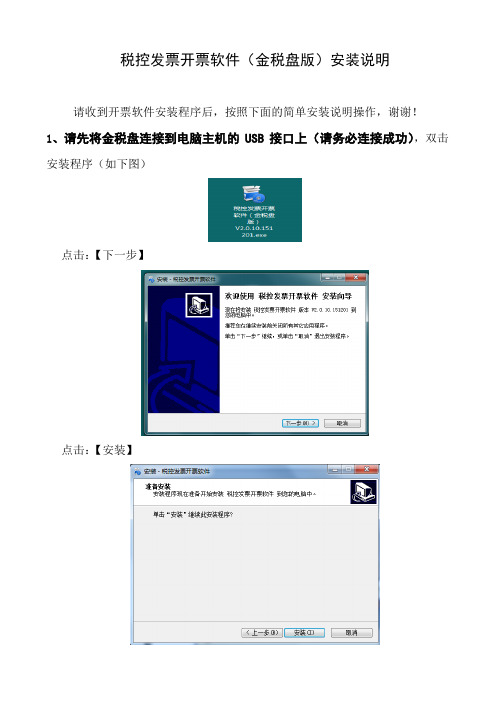
税控发票开票软件(金税盘版)安装说明请收到开票软件安装程序后,按照下面的简单安装说明操作,谢谢!1、请先将金税盘连接到电脑主机的USB接口上(请务必连接成功),双击安装程序(如下图)点击:【下一步】点击:【安装】点击:【完成】-【完成】一直点下一步,出现下面界面时,请选择完全安装(仅限第一次安装)一直点下一步,出现下面界面时,点下一步(如果没有插上金税盘,税号显示为空,这时请退出安装程序,插上金税盘,重新开始安装程序)。
一直点下一步,出现下面界面时,请点击安装。
建议使用WINDOWS7 32位版本(WIN8、WIN10兼容性很差,很不稳定),部分微机操作系统会缺少数据库支持库,系统会自动安装,这时请选择安装,直至出现下图,请点击完成。
程序会自动运行,如下界面,点击更改证书口令按钮。
原口令请输入8个8,新口令请输入8个1,确认口令请输入8个1,点确定。
点击确定。
管理员下面的密码请输入123456,最下面的口令请输入8个1,点登陆。
出现如下界面,点击下一步。
请点击下一步,主管姓名处,请输入开票人员姓名。
密码和确认密码处请输入123456,点下一步。
如下界面请输入本单位基本信息,点下一步。
请点击下一步,安全接入服务器地址处,请注意一定要把这个地址https://218.57.142.46:7002复制粘贴到下面的安全接入服务器地址栏。
点击测试,显示连接成功。
(如果测试不成功,先点确定完成下面的安装操作。
安装完成后做如下检查:1、请首先检查微机是否能够正常上网;2、请查看一下微机最右下角的日期时间是否正确;3、请把金税盘插到微机后面的USB插口。
上面3项检查完后,进入开票软件,点击系统设置按钮---参数设置按钮---上传设置按钮点击测试,一般都会测试通过)点击确定,完成安装过程,请务必登陆记住密码和口令(尽量不要更改)。
安装完成后,桌面上会显示图标,使用时,请双击开票软件图标。
开票软件的使用流程

开票软件的使用流程1. 简介开票软件是一种电子化的财务工具,用于方便企业进行发票开具和管理。
该软件能够提高开票效率、减少错误率,并实现发票信息的自动化管理和查询。
2. 下载与安装2.1 下载软件可以从官方网站或者应用商店下载开票软件的安装包。
确保下载的版本与操作系统兼容。
2.2 安装软件双击下载的安装包,按照安装向导的提示一步步进行安装。
安装完成后,桌面上会出现开票软件的图标。
3. 启动与登录3.1 启动软件双击桌面上的开票软件图标,软件将会启动。
3.2 登录账户首次登录时,需要输入您的账户信息,包括用户名和密码。
如果还没有账户,可以选择注册一个新账户。
4. 创建发票4.1 选择发票类型在软件的主界面上,点击“新建发票”按钮,在弹出的菜单中选择所需的发票类型,如增值税普通发票、增值税专用发票等。
4.2 填写发票信息在弹出的发票编辑界面中,按照系统要求填写相应的发票信息,如购买方信息、销售方信息、商品明细等。
可以使用预设模板或者手动输入。
4.3 校验与保存填写完成后,点击“校验”按钮,软件将会自动进行合法性校验,并给出相应的错误提示。
校验通过后,点击“保存”按钮,发票将会被保存在系统中。
5. 发票管理5.1 查询发票在软件的主界面上,点击“发票管理”按钮,进入发票管理界面。
可以根据发票号码、开票日期、购买方名称等关键词进行查询,并可以按照不同的条件进行排序。
5.2 修改发票在发票管理界面中,选择需要修改的发票,点击编辑按钮进入编辑界面,修改相应的发票信息,并保存。
5.3 删除发票在发票管理界面中,选择需要删除的发票,点击删除按钮,确认删除操作后,发票将会被从系统中移除。
6. 导入与导出6.1 导入发票在软件的主界面上,点击“导入发票”按钮,选择要导入的发票文件,支持多种格式,如Excel、CSV等。
导入后,系统会自动解析文件中的发票信息,并存储在系统中。
6.2 导出发票在发票管理界面中,选择需要导出的发票,点击导出按钮,系统会将所选发票导出为指定格式的文件,通常是Excel格式。
发票抽取软件使用说明

发票抽取软件使用说明
发票抽取软件使用说明
1. 下载和安装软件:首先,需下载并安装发票抽取软件。
可以前往
相关网站或应用商店进行下载,根据提示进行安装。
2. 打开软件:安装完成后,双击鼠标打开软件。
在打开的界面中,
你将看到发票抽取的主界面。
3. 输入发票信息:在软件的主界面中,你需要输入相关的发票信息,包括发票代码、发票号码、开票日期等等。
确保输入的信息准确无误。
4. 选择抽取方式:根据软件提供的功能,你可以选择不同的抽取方式。
一般而言,软件会提供手动抽取和自动抽取两种方式。
5. 手动抽取:如果选择手动抽取方式,你需要根据软件上的提示,
从发票的图片或扫描件中手动输入相关的抽取信息。
确保输入的信
息准确无误,并按照要求进行操作。
6. 自动抽取:如果选择自动抽取方式,软件将自动读取发票图片或
扫描件中的信息,并抽取相关的内容。
你只需要等待软件处理完成
即可。
7. 保存和导出:抽取完成后,软件通常会提供保存和导出功能。
你可以保存抽取的发票信息到电脑或手机上,也可以导出为Excel、PDF等格式,方便以后查看和使用。
8. 其他功能:发票抽取软件可能还提供其他功能,如数据统计、分类管理等。
你可以根据需要进行使用。
通过以上步骤,你可以成功使用发票抽取软件进行发票信息的抽取和管理。
请注意,在使用软件过程中,要保证发票信息的准确性,遵守相关的法规和规定。
如果遇到问题,可以参考软件的使用说明或联系软件开发商进行咨询。
- 1、下载文档前请自行甄别文档内容的完整性,平台不提供额外的编辑、内容补充、找答案等附加服务。
- 2、"仅部分预览"的文档,不可在线预览部分如存在完整性等问题,可反馈申请退款(可完整预览的文档不适用该条件!)。
- 3、如文档侵犯您的权益,请联系客服反馈,我们会尽快为您处理(人工客服工作时间:9:00-18:30)。
通用机打发票软件使用说明感谢您使用通用机打发票打印软件,请您在安装本软件前认真阅读此说明,否则在使用上造成的经济损失将由您个人来承担。
本说明将指导您进行完整、正确的软件安装过程以及合理的软件配置。
请严格按照本说明进行操作,否则出现相关问题我们将不再予以处理。
一.软、硬件环境的基本要求1.硬件环境的要求1)计算机最低配置: CPU:Pentium II 266MHZ内存:64M推荐配置CPU:Pentium III 1G内存:128M以上2)打印机类型平推式针式打印机[注:] 打印机类型必须是平推式针式打印机。
而老式的滚筒打印机根本不能满足打印要求;激光、喷墨打印机将一律不得在本软件中使用。
用户可以根据其他方面的需求选定具体型号的打印机。
推荐使用:航悦达2200平推式针式打印机2.软件环境的要求1.操作系统:支持以下操作系统:Windows98、Windows2000、WindowsXP、Windows2003、Windows72.数据库:软件使用access(office安装时选中accesss安装组件)数据库。
[注:]不建议用户在安装本软件的计算机上安装其他的数据库,且不建议安装带有数据库的其他软件。
如:一些财务软件等。
否则将引起数据库冲突,造成数据库连接失败,最终将导致本软件的使用失效。
凡违反此注意事项者,后果自负。
二.软件的下载请先登陆“黑龙江省网上报税系统”的主页,它的ip地址为:210.76.63.181。
如图2-1示。
图2- 1请您点击【常用工具下载】进入此下载界面,如图2-2所示。
图2- 2您可以看到“通用机打发票打印软件”,请您直接点击【下载】或用鼠标右键单击【下载】,然后在“右键菜单”里,选择“目标另存为”,您将会看到“另存为”对话框。
请注意把软件程序TYJDFP.exe “保存在”桌面上。
如果您看到的不是“保存在”桌面上,请您在“保存在”的下拉菜单里找到桌面,选定桌面即可,如图2-4所示。
然后请您点击“保存”按钮。
图2- 3接下来您就可以看到软件的下载的过程。
如果您使用普通电话线拨号上网,那么下载时间大概是2-3个小时,如果您使用宽带的方式上网,那么下载时间约为4-5分钟。
请您耐心等待。
如图2-5所示。
图2- 4下载结束后,您就可以在您的“桌面”上找到您刚刚下载的发票打印软件的安装程序包了,它的名字是“通用机打发票打印软件.exe”。
在安装本软件之前,您还需要将它进行解压缩。
如何进行操作,请您继续参看下一章的讲解。
三.软件的安装软件的安装比较简单,通过解压缩即可安装。
请您在桌面上找到刚下载的软件程序“通用机打发票打印软件.EXE”,用鼠标左键双击打开它。
您就可以看到如图3-1的解压缩界面。
请您直接点击“安装”按钮进行解压缩操作。
在安装后的目录中直接运行fpglqyd.exe即可使用。
图3- 1四.软件的配置在您正常使用该软件以前,您还需要对软件进行一些必要的配置。
请在桌面上找到通用机打发票打印软件1.0.0的图标,鼠标左键双击通用机打发票打印软件1.0.0的图标,运行发票打印软件。
[注:]软件配置是需要在您刚刚安装完本软件的时候进行的信息设置,在以后的正常使用过程中,不必再进行此配置。
当然如果您重新安装本软件,那么您还需要重新配置一次。
1.登陆信息设置本软件支持多用户开票,每增加一个用户需要先设置用户登陆信息。
如图4-1所示。
图4- 1请您点击“单位信息设置”按钮,从而填写您的信息资料。
如图4-2所示。
在“单位基本信息”栏次中,在“微机管理编码”处填写您的微机管理编码,即发票购领簿中“微机管理编码”项,税务登记证的微机编码项。
在“纳税人名称”处填写准确完整的纳税人名称,将会打印在发票上,以及纳税人的开票人(姓名),也将打印在发票中,并设置该户纳税人登陆时的密码,密码和确认密码应一致。
图4- 2填写完毕后,点击“保存”按钮,然后点“退出”按钮,从而结束用户登陆信息的设置过程。
此时在用户登陆界面的“单位名称”下拉框中就增加了新增的纳税人信息。
注意事项:1、“微机管理编码”必须核对准确,由于后续用该用户登陆开具的发票均要归到此管理编码名下。
在保存之前要严格确认。
开具发票的中途是不允许修改管理编码的。
如果此项确实录入错误,只能再新增一户,使用正确的管理编码。
2、如果您的计算机需要为多个用户开同一种类发票,例如2家不同的公司使用这一台计算机开具同一种发票,需要退出界面,重新点击“单位信息设置”按钮。
然后仿效第一户企业的填写方式来填写第二户企业的管理编码和纳税人名称。
登陆软件:选择“单位名称”,输入登陆密码,如果登陆密码正确,您就进入了发票打印软件的主窗口界面。
如图4-3所示。
图4- 32.常用信息设置请您在如图4-3的主窗口的菜单栏里找到并打开“常用信息设置”,进行“开票单位信息”、“发票领购信息录入”和“当前使用发票设置”的设置。
如图4-4所示。
1)开票单位信息此处提供开票单位信息的修改功能,开票单位信息是在初次使用软件时设置的,如果纳税人名称或开票人姓名发生变化,需要在此处修改,其中“微机管理编码”不允许修改。
2)发票领购信息录入当纳税人从税务机关领取发票后,需要将领取发票的信息录入到本软件中才能开具发票。
1、输入32位的“电子认证密码”即可将领取发票的信息解析出来,“电子认证密码”是发票领购簿的领购记录中“电子认证密码”项的内容,密码是由数字与大写字母组成的。
2、点击“显示电子认证内容”按钮,则解析出管理编码、发票代码、数量、发票起号、发票止号、销售日期、行业和单张限额等内容。
显示的内容只能查看不允许修改。
注意:如果纳税人登陆用户的管理编码与“电子认证密码”解析出的管理编码不一致时,出现如下提示,不显示领购信息。
此时,需要核查电子认证密码录入是否存在错误或单位信息设置的微机管理编码是否存在错误。
3、如果确认电子认证内容无误,可点击“导入”按钮。
将发票领购信息导入到本软件中,点击“导入”时提示:如果确认无误,点击“是”,即可导入发票领购信息。
注意:电子认证密码信息只能导入一次,如果重复导入则提示:3) 当前使用发票设置设置当前要使用(开具发票)的发票信息,包括发票代码、发票起止号码、行业和单张限额(每张发票最大的开具金额)。
1、显示当前可以设置的发票领购记录。
(该号段内尚有剩余发票)2、在“已经导入的电子认证密码记录”中点击选择要设置为当前使用的发票记录,点击“添加到当前等待开具”按钮,即可添加到“当前等待开具的发票领购记录”中。
点击【启用】按钮,便可将“当前等待开具的发票领购记录”作为当前正是用的发票号段,以当前使用的发票号码作为下一张可开具的发票信息。
注意:“当前等待开具的发票领购记录”如果需要替换,需要先点击【取消】按钮,取消当前可开具。
再到“已经导入的电子认证密码记录”中选择新的发票领购记录。
3.发票的测试打印1)发票打印测试在打印真实的发票前,您需要测试打印边距是否符合您的要求。
在您对软件进行了“当前使用发票设置”后,当前需要可打印的发票的规格就确定了,就可以进行测试打印了。
首先,请您查看打印机的驱动程序是否安装正确,连接打印机的电缆是否正常。
查看测试打印机的驱动程序是否正确,请参考附录II。
然后,请您在软件菜单里找到“打印设置”菜单。
点击“发票打印测试”。
显示一张发票测试数据,如图4-6所示。
点击“测试打印”按钮即可打印发票。
此时可以放入一张同等大小的白纸进行打印。
如果左右整体偏移可通过打印机档板调节。
如果上下整体偏移可通过打印机转轴调节。
图4- 4打印完毕后,请您把白纸附在发票的下面,然后将它们朝向灯光,以此来检测打印的发票内容是否在发票的表格里面。
2)测试打印的调整如果您感觉打印效果还可以,那么您不必再进行打印调整。
反之,请您按照如下步骤进行打印调整。
首先,在“开具发票主窗口”里找到“发票打印设置”,如图:图4- 51)上下方向的调整如果您需要需要将打印的发票内容整体向下移动,则您只需要将上边界的值增大即可。
其他的左、右、下边界均不改动。
上边界的值每增加100,则打印内容整体向下移动1厘米。
反之,如果您需要将打印的内容整体向上移动,则您需要将上边界的值减小。
上边界最大有效值是600,最小有效值是1。
2)左右方向的调整若使打印内容在左右方向移动您需要调整打印机的挡板,挡板在打印机的送纸器左侧。
您可以左右移动挡板,来完成对打印内容的左右调整。
五.软件的使用1.发票开具在“发票开具”菜单里,共有2种发票的打印格式。
分为两种情况:(1)<通用格式> 适用于票面尺寸为210mm×297mm,241mm×177.8mm,210mm×139.7mm,190mm×101.6mm,82mm×101.6mm五种发票。
(2)<特殊行业格式> 适用于票面尺寸为241mm×177.8mm的国际货物运输代理业、国际海运船舶代理业、国际海运业、报关代理业等四个行业根据在“当前使用发票设置”里设置的当前可使用的发票信息,确定使用哪种打印格式,将菜单里另一种格式置为不可用状态。
1)通用格式发票适用于票面尺寸为210mm×297mm,241mm×177.8mm,210mm×139.7mm,190mm×101.6mm,82mm×101.6mm五种发票。
图5- 1(1)"发票代码"、"发票号码"、"开票日期" 、“机打代码”、“机打号码”、“行业分类”为固定项,不允许修改,来源于“当前使用发票设置”中的发票领购信息,属于税务机关认定的内容。
(2)“付款方名称”必须录入(3)"经营项目"按照实际开具发票内容填写。
(4)"金额"指收款金额,计算公式:金额=数量×单价;合计金额=∑金额,票面的合计金额不允许超过单张发票限额(税务机关认定的,在当前使用发票设置中有此一项)。
另外,用户不必关心防伪码,保存后自动生成。
填写过程中如果出现提示多数为输入的信息不符合要求,如字数超过限制等等信息。
当发票信息都填写完毕后,直接点击“打印”按钮即可打印该张发票,同时发票号码将自动跳到下一张发票号码。
允许用户开负数的红字发票以冲掉历史开过的数额较大的发票。
打印效果图:2)特殊格式发票适用于票面尺寸为241mm×177.8mm的国际货物运输代理业、国际海运船舶代理业、国际海运业、报关代理业等四个行业图5- 2(1)"发票代码"、"发票号码"、"开票日期" 、“机打代码”、“机打号码”、“行业分类”为固定项,不允许修改,来源于“当前使用发票设置”中的发票领购信息,属于税务机关认定的内容。
